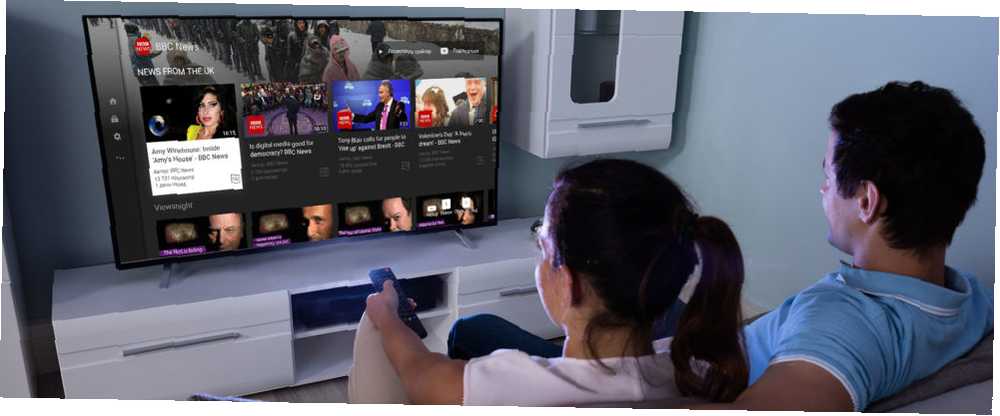
Joseph Goodman
0
4584
24
Der er mange måder at få mest muligt ud af YouTube, uanset om du besøger Chrome 7 Chrome Extensions for at gøre YouTube Awesome 7 Chrome Extensions for at gøre YouTube Awesome YouTube er kongen af videotjenester, men ikke alt ved det er perfekt . Der er dog nogle fantastiske Google Chrome-udvidelser til at løse disse almindelige irritationsmomenter en gang for alle. browser, på din iPad Sådan får du mere ud af YouTube på din iPad Sådan får du mere ud af YouTube på din iPad Mens Googles officielle YouTube-app tilbyder en rigtig solid videooplevelse på iPad, mangler der et par nøglefunktioner, som du muligvis være i stand til at finde andre steder. , og endda på dit tv. YouTube TV-appen er designet med smart tv-seere i tankerne, men med et par tip og tricks kan du skubbe endnu mere ud af det.
Hvad får du med YouTube TV-appen?
Når du bruger YouTube på dit tv, får du en pareret tv-venlig grænseflade med praktisk kategorier, adgang til dine abonnementer, afspilningslister, se historie og let adgang til live tv. De inkluderede kategorier er: Anbefalet, Musik, Mad, Skønhed, Trending, Comedy, Underholdning, Nyheder, Sport, Teknologi, Live, Gaming og Familie.
Grænsefladen gør det nemt at finde indhold der passer pænt ind i disse kategorier såvel som anbefalet indhold. Hvis du finder ud af, at de ikke er nøjagtige, kan du nulstille dine YouTube-henstillinger Syge af irrelevante YouTube-henstillinger? Her er, hvad du har brug for for at være syg af irrelevante YouTube-henstillinger? Her er hvad du skal gøre for at Youtube anbefalinger kan begynde at foreslå underlige videoer, der ikke er relateret til dine interesser. Her er, hvad du kan gøre for at ordne dem. .
Se hvad der er lige nu
En af de virkelig praktiske funktioner i YouTubes TV-app er muligheden for at se, hvad der er live lige nu. Livevideoer er en af de tretten kategorier øverst på siden. Fanen Live er opdelt i kategorier: nyheder, teknologi, dyr, mobile livestreams, sport og spil. Du kan også se en liste over nylige og kommende live-streams.
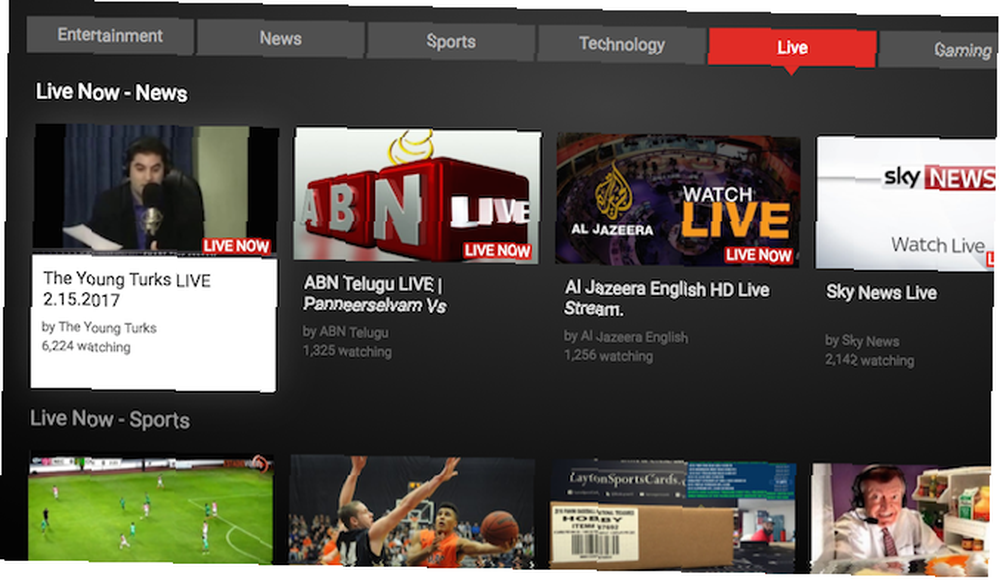
Denne funktion er især nyttig, når der er en stor offentlig begivenhed, som du ved, vil blive streamet på YouTube. Hvis der er flere live-streams af begivenheden, finder du dem ofte vist under kategorien Live.
Se Live News
Mens vi er emne med liveindhold, finder du flere nyhedskanaler, der er anført under fanen Live på YouTube TV-appen, som du kan se gratis. Dette er endnu en grund til at overveje grøftekabel Skal du skære ledningen eller opbevare dit kabel-tv? Skal du klippe ledningen eller opbevare dit kabel-tv? Hvis du stadig holder fast i dit kabelabonnement, men diskuterer, om det er tid til at foretage en ændring, er vi her for at hjælpe. Denne vejledning skal hjælpe dig med at få dit sind op. til fordel for online underholdning, da de fleste af dine behov kan imødekommes gratis eller til en meget lavere pris. Nyhedskanaler, der er anført under fanen Live i YouTube TV-appen, inkluderer Al Jazeera English, Sky News og Bloomberg. Andre nyhedstjenester, som du kan streame live på YouTube, inkluderer BBC News, CNN og MSNBC.
Og selvfølgelig streamer mange lokale nyhedskanaler også live på YouTube, og du kan føje dem til din abonnementsliste for nem tv-visning.
Se endeløst relateret indhold
Når du afspiller en video i YouTube-appen, fortsætter relaterede videoer med at afspille, hvis du lader den spille, hvilket i det væsentlige tilbyder seerne en on-the-fly-spilleliste. Dette er en fantastisk måde at opdage yderligere indhold, som du måske ikke har set.
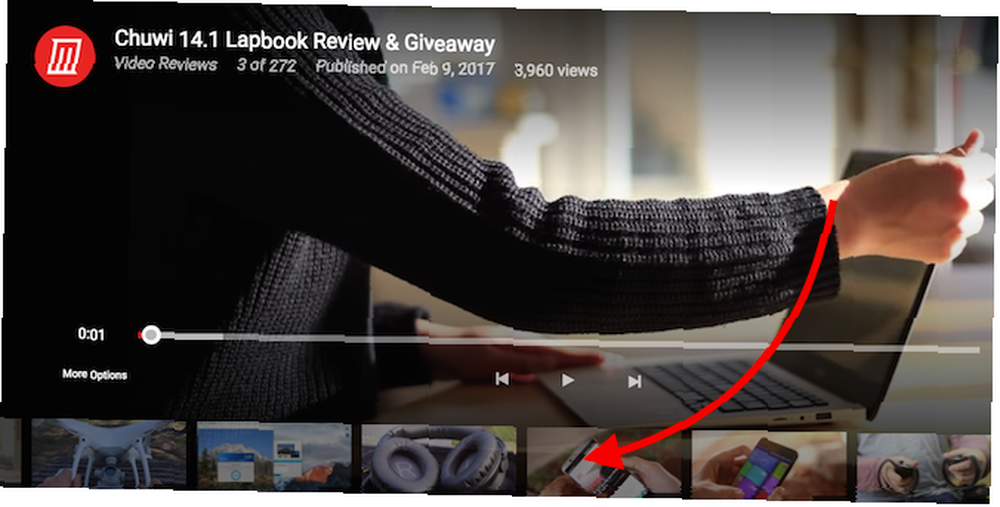
Blot opmærksom, hvis du trykker på knappen Tilbage eller stopper videoen i at afspille, vil du ikke være i stand til at genoptage det relaterede indhold, du så, hvilket kan være lidt irriterende.
Hvis du ikke er fan af autospil, eller finder ud af, at det sender dig ned ad et kaninhul med YouTube-videoer, du aldrig har planlagt at se, kan du altid slukke for indstillingen. Gå til Indstillinger og fjern markeringen Automatisk afspilning.
Få adgang til grænsefladen på din computer
Selv hvis du ikke har adgang til YouTube på dit TV, kan du faktisk bruge denne grænseflade på din computer med webappen YouTube på TV. Denne grænseflade er identisk med den, du får på dit tv, endda ned til lydeffekterne, når du ruller gennem videoer og kategorier.
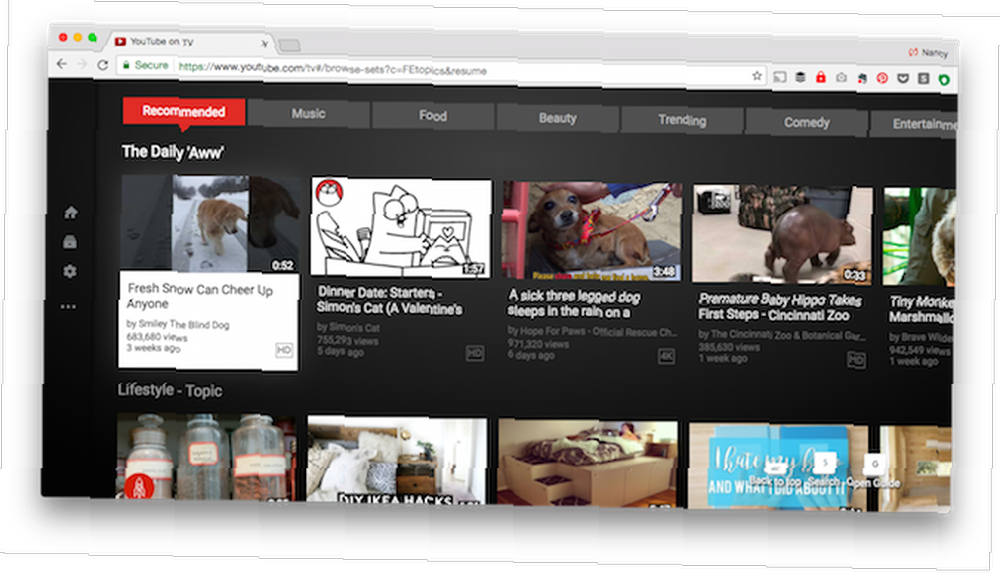
Grænsefladen kan være lidt uklar, men det hjælper bestemt med at bruge piletasterne til at bevæge sig rundt på skærmen og også bruge følgende tastaturgenveje:
- S - Åbner søgesiden
- G - Åbn menu
- Esc - Gå tilbage
Opret en familiekonto
Hvis mere end en person følger med på YouTube på dit tv, kan du overveje at oprette en familiekonto. Desværre gør YouTube-appen det ikke let at skifte mellem konti, så oprettelse af et tv- eller familiekonto betyder, at andres visningsvaner ikke ødelægger din personlige YouTube-oplevelse. Hvert familiemedlem kan tilføje deres abonnementer, og tv-kontoen kan blive en blanding af hver persons interesser.
Søg på din computer, se på dit tv
Lad os indrømme det. Søgefunktionen i YouTube TV-appen er ikke stor. I stedet for at rulle gennem skærmtastaturet, kan du bruge din telefon eller computer til at søge efter videoer og derefter stråle videoer til dit tv. Dette kræver naturligvis, at du har en understøttet enhed eller tv. Disse inkluderer:
- Chromecast
- Smarte tv'er med YouTube-appen
- Android TV
- Google TV
- Roku
- Playstation 3 og Playstation 4
- Xbox 360 og Xbox One
- Wii U
- Blu-ray Disc-afspiller med YouTube-appen installeret
- Alle set-top-bokse eller kabelbokse med YouTube-appen installeret
Hvis du søger efter videoer på din computer eller telefon, kan du også drage fordel af YouTubes avancerede søgeoperatører, som ikke fungerer særlig godt på TV-appen.
For eksempel at søge efter “beyonce, spilleliste” returnerer søgeresultater inklusive kun afspilningslister. Digital Inspiration's Amit Agarwal har sammensat en omfattende liste over søgeoperatører, du kan bruge på YouTube.
Du kan finde ud af mere om parring af dit tv med din telefon eller computer i videoen herunder:
Opret YouTube-spillelister
Dette kan virke som en no-brainer, men YouTube-spillelister kommer virkelig godt til rådighed, når du bruger YouTube TV-appen. Tilgængelig fra menuen under Bibliotek kan du se afspilningslister, som du nemt kan oprette på din computer. Hvis du bruger en familiekonto, betyder det også, at hvert familiemedlem kan oprette skræddersyede spillelister bare til dem.
Hvad der mangler fra YouTube TV-appen?
Der mangler bestemt et par ting, når det kommer til YouTube TV-oplevelsen. Blandt disse er support til flere konti og en mere robust søgefunktion.
Indtil disse funktioner er tilføjet af YouTube, kan du omgå dette ved at bruge en delt konto og ved at drage fordel af YouTubes evne til at forbinde din telefon eller computer til dit tv.
Hvad er dine yndlingsfunktioner på YouTube TV-appen? Hvilke tip og tricks bruger du for at få mest muligt ud af YouTube TV-appen? Fortæl os venligst i kommentarerne herunder.
Billedkreditter: Andrey_Popov / Shutterstock











